

Gracias Roserika por dejarme traducir tus tutoriales
Merci Roserika de m’avoir autorisé a traduir tes tutoriels
Puedes encontrar el tutorial original aquí
Faltan capturas. Comprobar con roserika
Este tutorial ha sido realizado con el PSP Coral X. Yo he usado la versión XI para su traducción. Puedes usar otras
El tube de la mujer lo he encontrado en la red
Los tubes decors son de la colección personal de Roserika
Os pido que porfavor conserveis el copy intacto
Tanto el tutorial como su traducción están registrados en Twi
Si estás listo, podemos comenzar
Filtros:
VM Distorsions
flaming pear
eye candy 5 impact
simple
Puedes encontrar la mayor parte de los filtros aqui
Material:
2 presets extrude
1 tube portrait femme
1 tube formebaguettes
1 tube objetyingyang
1 tube texte
Si quieres puedes ayudarte de la regla para situarte en la realización del tutorial
Marcador (Arrastra con el raton)

Abrir todos los tubes en el Psp. Duplicarlos (shift+D) y cerrar los originales
1.
Abrir un Nuevo documento transparente de 900x600 pixels
En la Paleta de Colores y Texturas vamos a colocar en Primer Plano el color blanco y en Segundo Plano el color #2d64cd
Vamos a preparar un gradiente
Valores: Estilo Lineal Angulo: 270 Repeticiones: 1 Invertido: Seleccionado
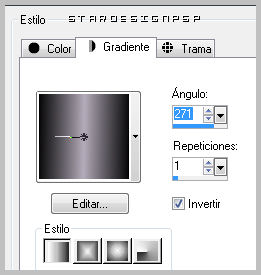
Llenar el paño con este gradiente
Efectos_ Complementos_ VM Distorsions / Radial Pox
Valores por defecto
Efectos_ Complementos_ Flaming Pear/ Flexify 2
Valores según captura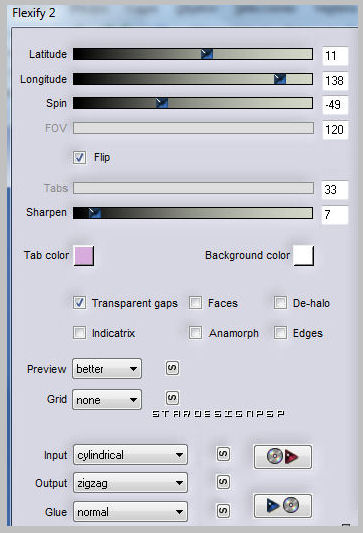
2.-
Efectos_ Complementos_ Eye Candy 5/ Impact/ Extrude
Clic en manage, en la parte de abajo, a la derecha, y después en Settings manage clic sobre Import
Buscar el preset radialpox1 en la carpeta donde lo hayas guardado
Clic_ OK
En la lista donde se encuentre el preset radialpox1_ Clic Ok
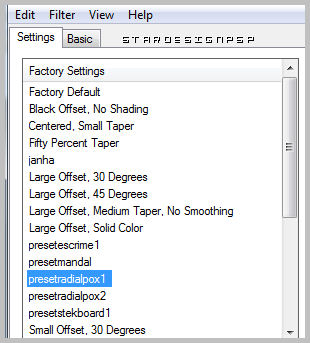
Con la varita mágica activada_ Seleccionar la parte interior de los dos círculos
Capas_ Nueva capa de trama
Selecciones_ Modificar_ Expandir 2 pixels
Efectos_ Efectos 3D_ Corte con el color #9f6000

Selecciones_ Anular selección
Capas_ Organizar_ Enviar abajo
3.-
Situaros sobre la capa de encima
Fusionar con la capa inferior
Capas_ Duplicar
Imagen_ Cambiar de tamaño_ Redimensionar al 55%
Efectos_ Complementos_ Eye Candy 5/ Impact/ Extrude
Esta vez buscar el preset radialpox2
Ajustar_ Nitidez_ Enfocar
Efectos_ Efectos 3D_ Sombra en el color negro
1_ 7_ 100_ 8
4.-
Situaros sobre la capa de debajo
Imagen_ Cambiar de tamaño_ Redimensionar al 90%
Efectos_ Efectos 3D_ Sombra
Mismos valores que la vez anterior
Capas_ Duplicar
Imagen_ Espejo
Efectos_ Efectos de la Imagen_ Desplazamiento
Desplazamiento horizontal: -9
Desplazamiento Vertical: -184
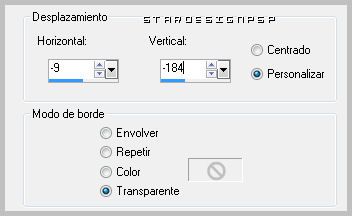
Capas_ Modo de capas_ Luz Fuerte
Ajustar_ Matiz y Saturación_ Colorear
Matiz: 146
Saturación: 162
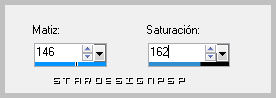
Capas_ Nueva capa de trama
Llenar con el gradiente
Capas_ Organizar_ Enviar abajo (a la base de la pila de capas)
Efectos_ Complementos_ VM Distorsions / Radial Pox
Valores por defecto
Ajustar_ Matiz y Saturación_ Colorear
Matiz: 40
Saturación: 162
5.-
Capas_ Fusionar_ Fusionar visibles
Capas_ Duplicar
Activar el tube portraitmasque
Edición_ Copiar
Edición_ Pegar como nueva capa
Colocar en la parte superior derecha (ver modelo terminado)
Capas_ Modo de capas_ Superposición
Colocar bien, de forma que los ojos del retrato sean visibles
6.-
Situaros en la capa de la base de la pila de capas
Capas_ Duplicar
Imagen_ Cambiar de tamaño_ Redimensionar al 50%
Efectos_ Complementos_ Simple/ Top Left Mirrror
Imagen_ Cambiar de tamaño_ Redimensionar al 60%
Imagen_ Rotación libre_ 45º a la izquierda
Colocar en la parte superior izquierda (ver modelo terminado)
Capas_ Modo de capas_ Pantalla
Ajustar_ Matiz y Saturación_ Colorear
Matiz: 146
Saturación: 162
Ajustar_ Nitidez_ Enfocar
7.-
Capas_ Fusionar_ Fusionar visibles
Ajustar_ Brillo y Contraste_ Aclarar
Intensidad: 4
Activar el tube formebaguettes
Edición_ Copiar
Edición_ Pegar como nueva capa
Colocar bien, en la parte inferior izquierda (ver modelo)
Capas_ Modo de capas_ Superposición
Capas_ Duplicar
Imagen_ Rotación Libre_ 45º a la izquierda
Colocar en la parte superior derecha (ver modelo)
Opacidad al 67%
8.-
Activar el tube yingyang
Edición_ Copiar
Edición_ Pegar como nueva capa
Colocar en su sitio, a la izquierda (ver modelo)
Imagen_Agregar bordes_ Simétrico_ 20 pixels en el color negro
Activar el tube texto
Edición_ Copiar
Edición_ Pegar como nueva capa
Colocar en la parte superior (ver modelo)
Capas_ Modo de capas_ Luminosidad
Firmar vuestro trabajo
Fusionar todo
Guardar en formato Jpg optimizado a 20
Vuestro trabajo ha terminado. Espero que os haya gustado tanto como a mi realizarlo. Os agradezco que me hayas acompañado hasta el final, y os espero en el próximo tutorial.
©todos los derechos reservados
Tutorial creado el 6 de agosto de 2010

